צילומי מסך במשטח ה- Microsoft Surface RT
אם יש לך משטח של מיקרוסופט עם Windows RT,וצריך לצלם צילום מסך, יש כמה דרכים לעשות זאת. האחד משתמש בכפתורים הפיזיים של הטאבלטים, והשני הוא להשתמש בכלי החיתוך המובנה החינמי.
השתמש בכפתורים פיזיים בטאבלט RT
כדי לצלם צילום מסך של המסך המלא במשטח שלך, לחץ לחיצה ממושכת על כפתור Windows וכפתור למטה עוצמת הקול.
טיפ: לחץ לחיצה ארוכה על כפתור Windows, ותרגיש קצת רטט ואז לחץ על לחצן עוצמת הקול.

אתה אולי לא חושב שזה צילם כי אין שום צליל אישור או הודעה, אבל זה כן. כברירת מחדל, צילומי מסך ממוקמים ב- My תמונות> תמונות מסך תיקיה.
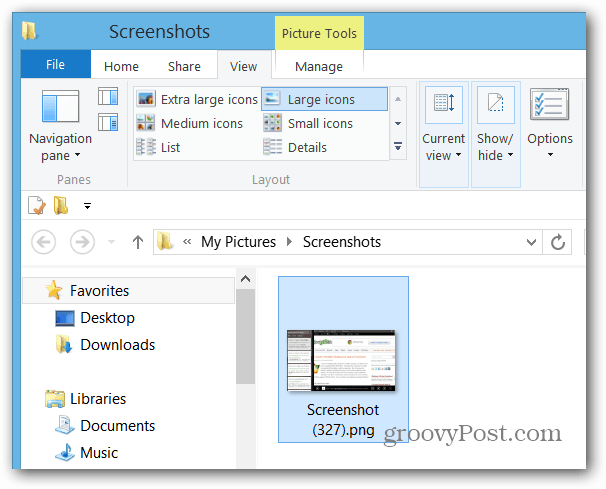
השתמש בכלי החיתוך
כלי החיתוך התחיל להיות PowerToy ל- XP, והעלה את הופעת הבכורה שלו בוויסטה, והוא נותר חלק מ- Windows מאז - כולל RT.
כדי לגשת לכלי החיתוך על פני השטח, ממסך התחל סוג: כלי חיתוך ולחץ או הקש עליו תחת תוצאות חיפוש. אם בסופו של דבר אתה משתמש בה רבות, ייתכן שתרצה להצמיד אותו למסך התחל או לשורת המשימות בשולחן העבודה.
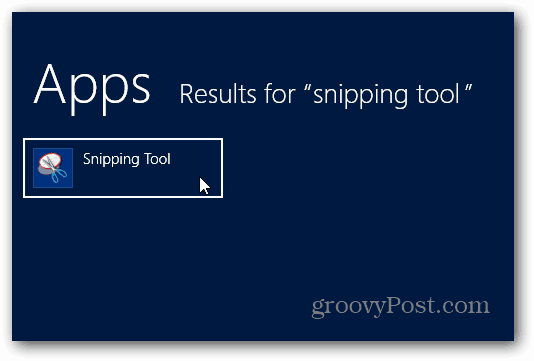
כלי החיתוך יופיע בשולחן העבודה. בחר חדש וסוג הצלף בו ברצונך להשתמש. אני מוצא ש"הצליפה בצורה חופשית "תעבוד בצורה הטובה ביותר בעת שימוש בכתב יד. האחרים נהדרים כאשר משתמשים בעכבר ובמקלדת.
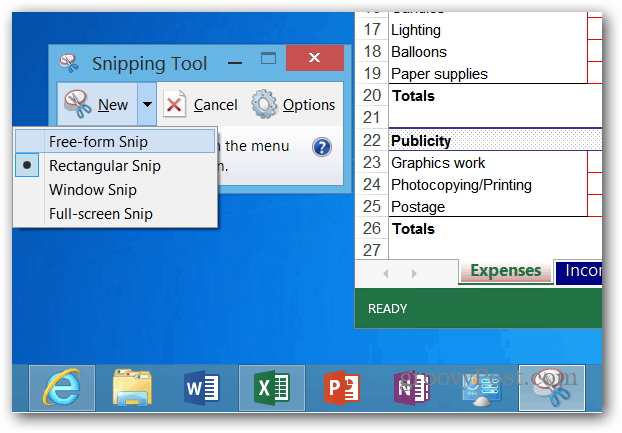
בחר את האזור של המסך שאתה רוצה לצלם.
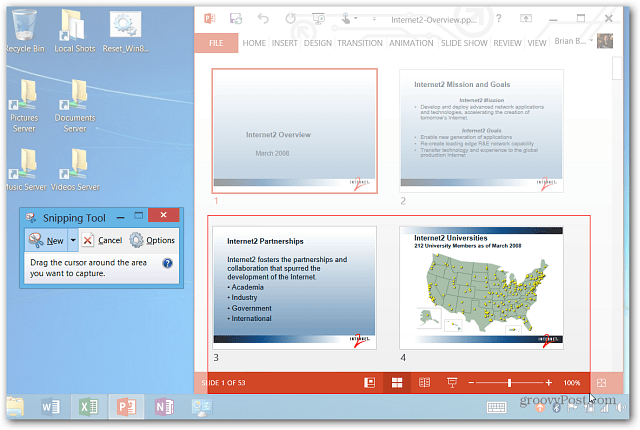
ואז בחירת המסך שלך תיפתח בעורך כלי החיתוך, כך שתוכל לבצע בו התאמות קלות אם תצטרך לעשות זאת. שוב, אני אוהב להשתמש בחרט כדי להוסיף הערות בכתב יד.
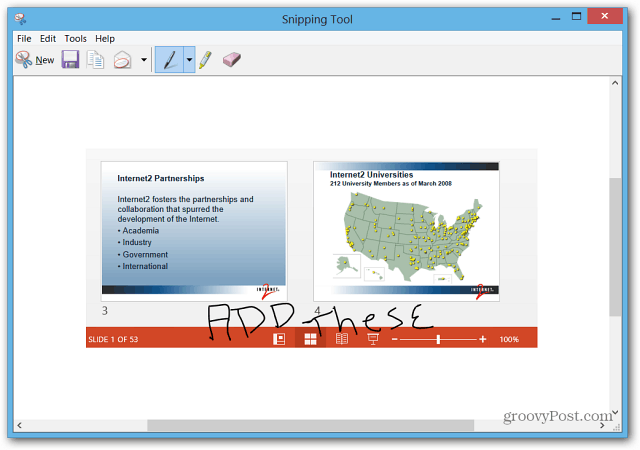
אחת הבעיות הבולטות היא שלא תוכלו לשלוח דוא"ל לצילום ישירות מכלי החיתוך. הוא לא יזהה את אפליקציית הדואר. עם ה- Surface Pro אין לך מגבלה זו.
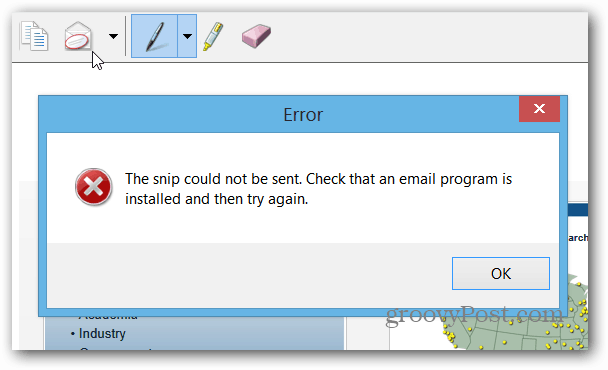
יהיה עליך לשמור את צילום המסך שלך ואז לפתוח את יישום הדואר ולשלוח אותו כקובץ מצורף.
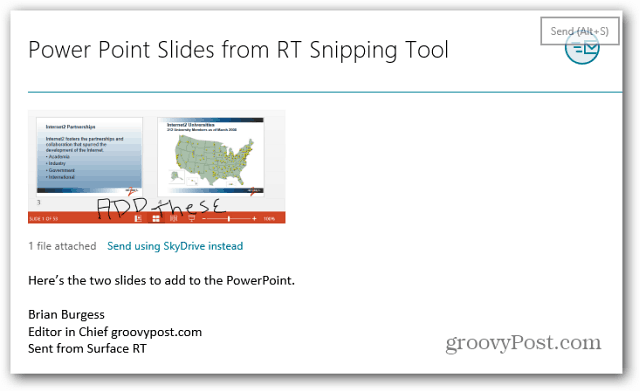
כמו כן, אינך יכול להשתמש בכלי החיתוך כדי לצלם תמונות של הממשק בסגנון המטרו. לשם כך תצטרך להשתמש בשיטת הכפתור הפיזי.










השאר תגובה